III.8 CREATION DE CONTROLE SUR FORMULAIRE
Lors de l'ouverture du programme de Visual
Basic 6.0, une feuille de travail se lance à la
disposition de l'utilisateur appelée formulaire
(form en anglais),
ce dernier porte l'indice 1 par défaut pour
indiquer qu'il est le premier formulaire à
utiliser. Sur ce formulaire on peut placer un ou plusieurs
objets autrement appelé contrôle qui sont stockés dans la
boîte à outils ; la boîte à outils
étant une fenêtre qui contient initialement toutes les icones
visualisant des contrôles personnalisés que l'on
peut placer sur un formulaire (feuille de
travail) et chaque icône représente un objet
qui a une fonction appropriée dans l'application de
Visual Basic.
Parmi les objets nous pouvons citer quelques-uns
:
? Le label ;
? Textbox (zone de texte) ;
? Command button ;
? Data ;
? Adodc ;
? Picture box ;
? Combo box, etc.
Il est à noter que chaque contrôle est
accompagné d'une liste des propriétés qui
permettent à modifier soit manipuler l'objet le selon
désire de concepteur soit de l'utilisateur.
Pour poser un objet sur le formulaire, il suffit de
cliquer sur cet objet l'emmener sur le formulaire et le
dessiner tout en gardant le bouton gauche de la souris enfoncé.
Chaque contrôle à son rôle à jouer
sur le formulaire tel que :-
- Le label : Ce contrôle est
un contrôle inerte qui sert à afficher un texte sur le formulaire
;
- Le Textbox : le Textbox sert
à saisir une information et c'est ce contrôle qui
permet à l'utilisateur de saisir au clavier une
information ;
- Command button :
Celui-ci est un bouton qui déclenche une
opération et de pouvoir recevoir des
évènements.

43
III.9 CONNEXION DE LA BASE DE DONNEES AU LANGAGE DE
PROGRAMMATION VISUAL BASIC 6.0
Après avoir terminé à
élaborer la représentation de l'application, par exemple la
représentation d'un document d'une entreprise quelconque que l'on veut
informatiser, il suffit de poser un contrôle de connexion qui peut relier
la base de données au formulaire, tel que Adodc que nous avons-nous
aussi utilisé pour la connexion de notre base de données «
Implantation d'un système informatisé ».
Lors que ce contrôle est déjà sur
le formulaire, il suffit de le sélectionner, dans la liste de
propriétés, choisir connexion string, clic sur les trois
points(...) une fenêtre se présente dans laquelle il faut cliquer
sur créer, s'ouvre une fenêtre de liaison pour choisir le
fournisseur OLE DB, choisir Microsoft Jet 4.0 OLE BD provider ; aller sur
suivant, une fenêtre s'ouvre où il faut choisir les trois points
qui sont à la fin de la première ligne, le nom de votre base de
données selon son emplacement ; cliquer sur ouvrir puis tester la
connexion si réussi alors valider le choix avec le bouton OK ; dans la
liste des propriétés choisir recordsource, choisir les trois
points (...), s'ouvre une fenêtre dans laquelle il faut déterminer
le type de commande sur le sélecteur, choisir adcmd table et le nom de
procédure stockées ou de table, choisir le nom de la table
à relier, cliquer sur appliquer puis valider ; dans la liste des
propretés, déterminer les propriétés Datasources et
Datafield.
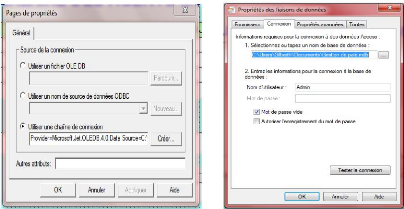
Tout en sélectionnant chaque zone de texte et
déterminer ses propriétés.
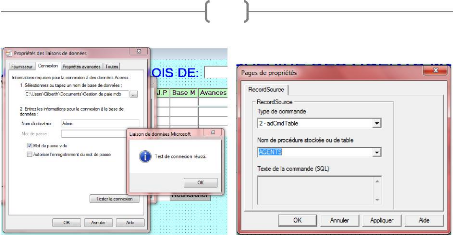
44
| 


